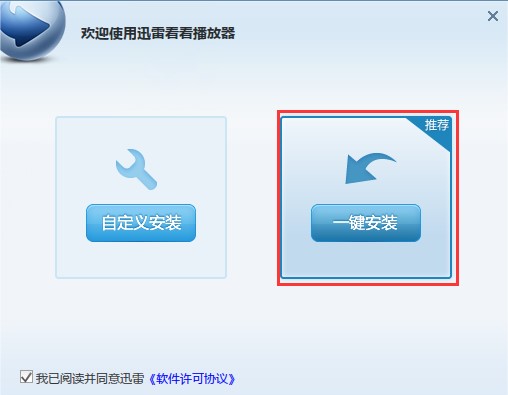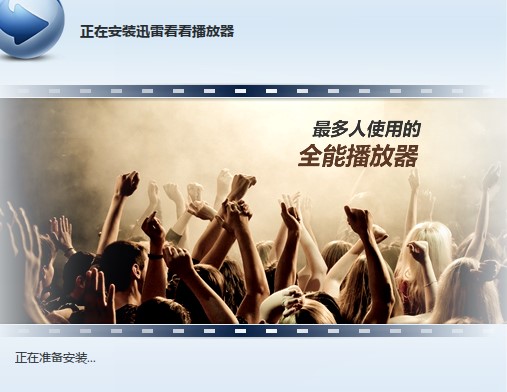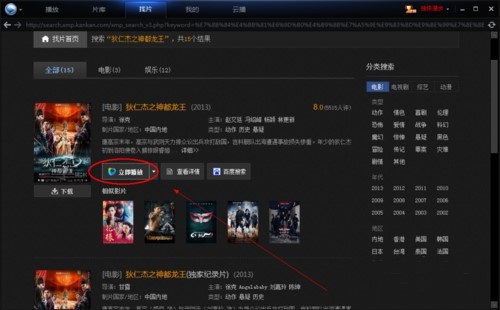看看播放器(迅雷看看播放器)已升级为迅雷影音是一款迅雷公司开发的强大万能播放器,看看播放器(迅雷看看播放器)内含海量全网视频资源,采用边下边播的模式,比同类播放器画质清晰流畅,迅雷看看播放器依托迅雷强大的下载技术,集视频播放和视频下载、网络加速于一体,等于同时拥有三种功能,迅雷看看播放器采用多资源超线程技术,播放非常流畅,用户体验极好,需要的朋友就来下载体验吧,小编下面给大家说说怎么使用吧,希望可以帮助到大家。
功能介绍:
1.按需支持整个网络。
2.直接播放Http / Ftp视频和音频文件,视频越受欢迎,播放越流畅。
3. Xunlei Kankan可以直接播放支持BT种子。
4.支持以RM / RMVB / WMV / WMA / ASF / AVI / MP3 / MP4 / MPEG / MKV / MOV / TS等格式进行在线播放。
5.支持所有视频的亮度/对比度/饱和度调整。
6.将音量调节在0-1000%的范围内。 (超过100%,会有音频噪音)
7.高清加速功能。
迅雷看看软件特色:
1、给用户提供电影、电视剧、动漫、综艺等各类节目
2、支持本地视频播放和在线视频点播
3、影片更新时自动提示
4、播放器关闭后再次打开会直接打开到上次观看的位置
5、可以设置播放器完毕后自动关机
6、含有丰富的快捷键设置
迅雷看看安装步骤:
1、双击打开下载的迅雷看看安装包,双击程序文件,之后就会打开如下图的安装界面,在这里有两种安装方式供大家选择:
【一键安装】:勾选软件许可协议,直接点击一键安装即可快速完成软件安装,这样软件会以默认设置方式安装在自己的电脑上,一般默认是安装在C盘目录下的。
看看播放器(迅雷看看播放器)安装使用方法图2
【自定义安装】:检查软件许可协议,单击“自定义安装”继续。
2.自定义选项:有两个附加选项用于启动和锁定到任务栏。 您可以根据需要进行检查。 点击下一步。
看看播放器(迅雷看看播放器)安装使用方法图3
3.选择适合迅雷看看播放器的安装位置:默认情况下,它安装在C驱动器目录中,您可以单击“浏览”以选择其他非系统安装目录。 然后设置缓存目录并单击以开始安装。
看看播放器(迅雷看看播放器)安装使用方法图4
4.软件安装,在安装过程中请耐心等待。 安装完成后,您可以立即体验迅雷并查看播放器。
看看播放器(迅雷看看播放器)安装使用方法图5
迅雷看看使用方法:
如何在Thunder中下载电影或其他视频资源?
1.打开我们已安装的迅雷,进入主界面,然后在搜索框中输入要观看或下载的电影的名称或关键字,然后在输入完成后单击搜索按钮。
看看播放器(迅雷看看播放器)安装使用方法图6
2.之后,您将跳至[查找视频]界面,在搜索列表中找到要观看的视频,然后单击播放。
看看播放器(迅雷看看播放器)安装使用方法图7
3.然后在播放列表中找到电影或视频目录,然后从右键单击快捷菜单中选择要下载的透明版本,单击以选择任何清晰的版本,然后Thunderbolt将在计算机上启动。
看看播放器(迅雷看看播放器)安装使用方法图8
4.最后把鼠标移动到电影名称上时点击下载按钮就会在迅雷中建立下载任务,等待下载即可。
更新日志:
1.修复偶现无法暂停的问题;
2.解决在某些情况下在播放过程中拖动或单击播放进度条会导致播放暂停的问题。
主要改进
迅雷看看播放器新增音视频无损截取;
迅雷看看播放器提升DLNA连接性能;
其他改进
BUG修正
修复mkv部分文件播放bug;